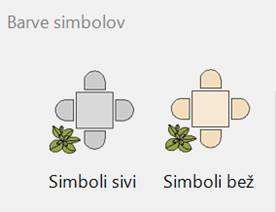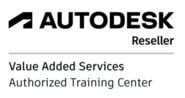ACAD-BAU - Triki in nasveti
S klikom na temo se pogled premakne nižje na strani do vprašanj in odgovorov v zvezi z izbrano temo.
Delo z datotekami
Pregled ACAD-BAU načrtov in vpisovanje korektur
Brezplačni pregledovalniki DWG datotek so na voljo na tej strani: https://www.autodesk.eu/products/dwg/viewers#
ACAD-BAU model moramo pretvoriti v 2D klasične načrte prek ukaza na ribbonu: Izvoz / Pretvorba. Uporabimo nastavitve v knjižnici »2D AutoCAD.r19«
Brezplačni pregledovalniki DWG datotek so na voljo na tej strani: https://www.autodesk.eu/products/dwg/viewers#
ACAD-BAU model moramo pretvoriti v 2D klasične načrte prek ukaza na ribbonu: Izvoz / Pretvorba. Uporabimo nastavitve v knjižnici »2D AutoCAD.r19«
Delovno okolje
Ob spremembi resolucije zaslona so mi izginila pogovorna okna
Če zamenjamo resolucijo zaslona ali preklopimo iz dela na 2 zaslonih nazaj na 1, se lahko zgodi, da se ne vidijo več pogovorna okna, saj si program zapomni njihovo zadnjo lokacijo. Težavo rešimo prek Informacijskega centra (ikona na namizju):
- meni Administracija / ACAD-BAU / Ponastavitev dialognih oken
Ukaz na paleti ali cela paleta se je izbrisala. Kako jih popravim?
Najbolj enostavno je, da palete na novo uvozimo. To storimo na naslednji način:
AutoCAD: AO_INITTOOLPALETTES
BricsCAD: INITWORKSPACE
Če zamenjamo resolucijo zaslona ali preklopimo iz dela na 2 zaslonih nazaj na 1, se lahko zgodi, da se ne vidijo več pogovorna okna, saj si program zapomni njihovo zadnjo lokacijo. Težavo rešimo prek Informacijskega centra (ikona na namizju):
- meni Administracija / ACAD-BAU / Ponastavitev dialognih oken
Ukaz na paleti ali cela paleta se je izbrisala. Kako jih popravim?
Najbolj enostavno je, da palete na novo uvozimo. To storimo na naslednji način:
AutoCAD: AO_INITTOOLPALETTES
BricsCAD: INITWORKSPACE
Zakaj se pojavlja vrsta napak in program ne deluje pravilno?
Najverjetneje je problem v nenatančni risbi. Natančnost risanja preverimo z izpisom koordinat. Vtipkamo UNITS in Precision (natančnost) nastavimo na 8 decimalk. Z ukazom ID piknemo na nek vogal z ENDPOINT in odčitamo koordinate. Če so te lepo zaokrožene, je risba natančna (npr. 21.00000000, 16.00000000). V kolikor pa imajo vsa decimalna mesta nepredvidljive številke (npr. 21.51547554, 16.42865478), lahko zaradi matematike / zaokrožanja nenatančnih koordinat prej pride do napake..
Osnovni pogoj za natančno risanje je, da imamo SNAP ves čas VKLJUČEN!
ACAD-BAU ima že sam vgrajeno orodje za kontrolo natančnosti na ACAD-BAU nadzorni plošči – Urejanje geometrije v realnem času. Le ta naj bo ves čas vključena. Če pa delamo s kakim starim projektom, ga lahko ACAD-BAU samodejno preveri in spravi vse elemente v natančne koordinate prek ukaza Urejevalnik geometrije na Quick Acces toolbaru (vrstica ikon skrajno levo zgoraj).
Najverjetneje je problem v nenatančni risbi. Natančnost risanja preverimo z izpisom koordinat. Vtipkamo UNITS in Precision (natančnost) nastavimo na 8 decimalk. Z ukazom ID piknemo na nek vogal z ENDPOINT in odčitamo koordinate. Če so te lepo zaokrožene, je risba natančna (npr. 21.00000000, 16.00000000). V kolikor pa imajo vsa decimalna mesta nepredvidljive številke (npr. 21.51547554, 16.42865478), lahko zaradi matematike / zaokrožanja nenatančnih koordinat prej pride do napake..
Osnovni pogoj za natančno risanje je, da imamo SNAP ves čas VKLJUČEN!
ACAD-BAU ima že sam vgrajeno orodje za kontrolo natančnosti na ACAD-BAU nadzorni plošči – Urejanje geometrije v realnem času. Le ta naj bo ves čas vključena. Če pa delamo s kakim starim projektom, ga lahko ACAD-BAU samodejno preveri in spravi vse elemente v natančne koordinate prek ukaza Urejevalnik geometrije na Quick Acces toolbaru (vrstica ikon skrajno levo zgoraj).
Nivoji in etaže
Kako lahko podloge ločim ali razdelim po etažah?
V ACAD-BAU-u izdelamo novo vidnost - npr. E+osnova (Prednastavitve / Vidnosti etaž / Nov). V tej novi vidnosti se postavimo na želeno etažo in prek desnega gumba pokličemo ukaz Druge layerje obdeluj. Vključimo samo tiste layerje podloge, ki so vezani na to etažo. Tako naredimo za vse etaže. Ko je ob risanju vključena vidnost E+osnova, se bo videl samo del podloga za etažo, ki je na vključenih Layerjih.
Kako ugotovim kaj je risano na določenem nivoju znotraj ene etaže?
Izberemo objekt in odčitamo pripadnost Nivoju v oknu Properites.
Kako stvari, ki ne pripadajo nobenemu nivoju, postavim v nek nivo?
Vsi ACAD-BAU objekti samodejno pripadajo določenemu nivoju. AutoCAD objekti, ki jih prenesemo iz druge risbe pa te informacije nimajo. Zanje pripravimo novo komponento, ki v ozadju izdela potrebne Layerje in objekte prestavimo na te Layerje prek okna Properties. Vsak Layer s seboj že nosi informacijo etaže (številka na koncu imena Layerja) in tako se objekti prikazujejo samo v dotični etaži.
Kako v aksonometriji prikažem etaže dvignjene ena nad drugo s poljubnim odmikom?
V nastavitvah etaž izključimo opcijo »Ob spremembi etažne višine ohrani povezavo s sosednjimi etažami« in pomaknemo vsa izhodišča etaž (ZRP) na želeno višino.
V ACAD-BAU-u izdelamo novo vidnost - npr. E+osnova (Prednastavitve / Vidnosti etaž / Nov). V tej novi vidnosti se postavimo na želeno etažo in prek desnega gumba pokličemo ukaz Druge layerje obdeluj. Vključimo samo tiste layerje podloge, ki so vezani na to etažo. Tako naredimo za vse etaže. Ko je ob risanju vključena vidnost E+osnova, se bo videl samo del podloga za etažo, ki je na vključenih Layerjih.
Kako ugotovim kaj je risano na določenem nivoju znotraj ene etaže?
Izberemo objekt in odčitamo pripadnost Nivoju v oknu Properites.
Kako stvari, ki ne pripadajo nobenemu nivoju, postavim v nek nivo?
Vsi ACAD-BAU objekti samodejno pripadajo določenemu nivoju. AutoCAD objekti, ki jih prenesemo iz druge risbe pa te informacije nimajo. Zanje pripravimo novo komponento, ki v ozadju izdela potrebne Layerje in objekte prestavimo na te Layerje prek okna Properties. Vsak Layer s seboj že nosi informacijo etaže (številka na koncu imena Layerja) in tako se objekti prikazujejo samo v dotični etaži.
Kako v aksonometriji prikažem etaže dvignjene ena nad drugo s poljubnim odmikom?
V nastavitvah etaž izključimo opcijo »Ob spremembi etažne višine ohrani povezavo s sosednjimi etažami« in pomaknemo vsa izhodišča etaž (ZRP) na želeno višino.
Zidovi, Vogalne vezi, Stebri
Kako narediti obzidavo dimnika, da bi le ta bila tudi nad streho?
Dimnik se obzida se poljubnim zidom in se tega ne prilagodi strehi. Z ukazom Zid prilagodi strehi in opcijo Ukini se prilagajanje lahko odstrani tudi naknadno. Lahko pa se tudi izdela v streho tako veliko luknjo (Strešni izrez), da ne poreže zidu za obzidavo.
Dimnik se obzida se poljubnim zidom in se tega ne prilagodi strehi. Z ukazom Zid prilagodi strehi in opcijo Ukini se prilagajanje lahko odstrani tudi naknadno. Lahko pa se tudi izdela v streho tako veliko luknjo (Strešni izrez), da ne poreže zidu za obzidavo.
Kako lahko izdelam zid iz vodoravnih letev kot senčilo ali oblogo?
Izberemo ukaz na paleti ACB Elementi / Zidovi / Lesena obloga 5H. To je le primer, kako lahko parametrično definiramo vse vrste posebnih zidov, več napotkov pa je v priročniku.
Izberemo ukaz na paleti ACB Elementi / Zidovi / Lesena obloga 5H. To je le primer, kako lahko parametrično definiramo vse vrste posebnih zidov, več napotkov pa je v priročniku.
Stebrov znotraj prostorov ne želim šrafirati s šrafuro prostora!
Ob izdelavi prostorov se upoštevajo različni pogoji, do katerih dostopamo prek opcije Nastavitve / kartonček Pravila izdelave. Prostoru se stebri odštejejo, če imamo odkljukano »Upoštevaj prostostoječe stebre« in če izključimo »Zanemari stebre s talno površino manjšo od…« Če prostor stebrov ne upošteva, jih tudi ne šrafira. Naknadno je možno stebre od prostora tudi odšteti z Booleanovimi operacijami (desni klik / BOP)
Pri vhodnih (in vseh ostalih vratih in oknih) mi »reže« toplotno izolacijo in zid »zarobi« navzven. Kaj narediti?
Ob izdelavi prostorov se upoštevajo različni pogoji, do katerih dostopamo prek opcije Nastavitve / kartonček Pravila izdelave. Prostoru se stebri odštejejo, če imamo odkljukano »Upoštevaj prostostoječe stebre« in če izključimo »Zanemari stebre s talno površino manjšo od…« Če prostor stebrov ne upošteva, jih tudi ne šrafira. Naknadno je možno stebre od prostora tudi odšteti z Booleanovimi operacijami (desni klik / BOP)
Pri vhodnih (in vseh ostalih vratih in oknih) mi »reže« toplotno izolacijo in zid »zarobi« navzven. Kaj narediti?
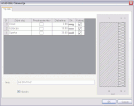 Klik za povečavo
Klik za povečavo
Izberemo Prednastavitve/Tipi zidov/tip zidu, ki ga želimo popraviti.
Za nastavitev v stolpcu Stran klikamo na slikico detajla in poljubno obračamo sloje, dokler v risbi ne dobimo želenega prikaza.
Za nastavitev v stolpcu Stran klikamo na slikico detajla in poljubno obračamo sloje, dokler v risbi ne dobimo želenega prikaza.
Izris vogalnih vezi kot steber!
- Izberemo ukaz Stebri betonski in vnašamo stebre po vogalih
- Steber vedno prebije pod njim ležeči zid!
Zidovi brez medsebojne interakcije
Trik z drugo etažo:
- Zid narišemo v drugi etaži (npr. zgoraj ali spodaj)
- Po Z-ju ga pomaknemo tako, da je v bistvu v tisti etaži, kjer ga želimo. To naredimo na kartončku Oblika, kjer zamaknemo zgornjo in spodnjo ploskev (ADHE in BCGF)
Trik z X-ref:
- Zid narišemo v drugi risbi, mu določimo točko vstavitve z Base in risbo shranimo.
- V trenutni risbi vnesemo prej izdelan zid z Insert/X-REF Manager.
- Kliknemo gumb Attach in poiščemo prej izdelano datoteko.
- Zid vstavimo podobno kot blok. Ta zid sedaj ne reagira ob srečanju z ostalimi zidovi.
- Izberemo ukaz Stebri betonski in vnašamo stebre po vogalih
- Steber vedno prebije pod njim ležeči zid!
Zidovi brez medsebojne interakcije
Trik z drugo etažo:
- Zid narišemo v drugi etaži (npr. zgoraj ali spodaj)
- Po Z-ju ga pomaknemo tako, da je v bistvu v tisti etaži, kjer ga želimo. To naredimo na kartončku Oblika, kjer zamaknemo zgornjo in spodnjo ploskev (ADHE in BCGF)
Trik z X-ref:
- Zid narišemo v drugi risbi, mu določimo točko vstavitve z Base in risbo shranimo.
- V trenutni risbi vnesemo prej izdelan zid z Insert/X-REF Manager.
- Kliknemo gumb Attach in poiščemo prej izdelano datoteko.
- Zid vstavimo podobno kot blok. Ta zid sedaj ne reagira ob srečanju z ostalimi zidovi.
Stopnice
Zakaj ne morem zmanjšati števila stopnic?
Spremembe nastavitev so blokirane, kadar bi bil rezultat neveljaven – npr. da se 2 stopnici sekata. Ustvariti moramo take pogoje, da preprečimo neveljaven rezultat.
Pri krožnih stopnicah ali dvoramnih stopnicah z zelo majhnim razmakom med ramama pride pogosto do problema na notranjem robu ali pri vretenu, kjer je veliko stopnic na zelo majhnem prostoru. Najlaže je zadeva rešljiva:
- z zmanjšanjem prekrivanja nastopnih ploskev (dvoklik na stopnice / kartonček Nastopne ploskve / Prekrivanje nastopnih ploskev)
- s popravki povijanja (dvoklik na stopnice / kartonček Nastopne ploskve / Povijanje nastopnih ploskev)
- s povečanjem radija na notranjem robu dvoramnih stopnic (dvoklik na stopnice / kartonček Mere / seznam Parametri / Radij…)
- z manjšimi spremembami mer stopnišča
Kako stopnicam določim podest?
Spremembe nastavitev so blokirane, kadar bi bil rezultat neveljaven – npr. da se 2 stopnici sekata. Ustvariti moramo take pogoje, da preprečimo neveljaven rezultat.
Pri krožnih stopnicah ali dvoramnih stopnicah z zelo majhnim razmakom med ramama pride pogosto do problema na notranjem robu ali pri vretenu, kjer je veliko stopnic na zelo majhnem prostoru. Najlaže je zadeva rešljiva:
- z zmanjšanjem prekrivanja nastopnih ploskev (dvoklik na stopnice / kartonček Nastopne ploskve / Prekrivanje nastopnih ploskev)
- s popravki povijanja (dvoklik na stopnice / kartonček Nastopne ploskve / Povijanje nastopnih ploskev)
- s povečanjem radija na notranjem robu dvoramnih stopnic (dvoklik na stopnice / kartonček Mere / seznam Parametri / Radij…)
- z manjšimi spremembami mer stopnišča
Kako stopnicam določim podest?
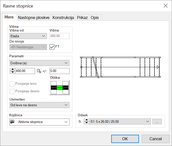 Klik za povečavo
Klik za povečavo
- Ravne stopnice: podest se določi v pogovornem oknu na shemi za obliko. Vsako polje ima lahko 3 opcije: stopnice, podest ali nič...Podest je zelen.
- Lastne stopnice (po predkonstrukciji): Ob popravljanju stopnic izberemo opcijo Podest dodaj
- Krožne stopnice: pretvorimo jih v lastne stopnice prek desnega klika Popravi stopnice / Pretvori in sledimo postopku za Lastne stopnice
- Lastne stopnice (po predkonstrukciji): Ob popravljanju stopnic izberemo opcijo Podest dodaj
- Krožne stopnice: pretvorimo jih v lastne stopnice prek desnega klika Popravi stopnice / Pretvori in sledimo postopku za Lastne stopnice
Zakaj se stopnice izrišejo le do plošče?
V nastavitvah za stopnice vključimo FT. To pomeni, da se stopnice rišejo do finalnega tlaka - če je to izključeno gredo samo do plošče.
Kje nastavim izris šrafure stopnic v prerezu?
Za vsak konstrukcijski element stopnic se lahko nastavi šrafura prek ukaza Prednastavitve (F11) / Skupine / ACB / Stopnice-....
V nastavitvah za stopnice vključimo FT. To pomeni, da se stopnice rišejo do finalnega tlaka - če je to izključeno gredo samo do plošče.
Kje nastavim izris šrafure stopnic v prerezu?
Za vsak konstrukcijski element stopnic se lahko nastavi šrafura prek ukaza Prednastavitve (F11) / Skupine / ACB / Stopnice-....
Odprtine
Zakaj se pri oknih risanih po predkonstrukciji ne vidijo okenske police?
Okna po predkonstrukciji nimajo polic. V Nastavitvah za okno in na kartončku Prikaz je namesto tega možno odkljukati »Tloris zidu«.
Kako lahko opis vrat poljubno prilagodim, npr. namesto mere vpišem poljuben tekst?
Vsak opis za vrata ki ga izberemo na kartončku Opis lahko poljubno spreminjamo. Za dodaten opis vpišemo tekst Vrstico 1 ali 2.
- Izberemo opis in prek desnega klika Popravi tip opisa vrat
- Izberemo kartonček Atributi. V seznamu spodaj naj bo odkljukano Le različni atributi
- Želeni atribut dvokliknemo in iz seznama izberemo želeni tip podatka (lahko tudi 1. ali 2. vrstica teksta dodatnega opisa)
- vsa okna potrdimo z OK in na koncu sledi vprašanje, če naj se sprememba nanaša le na izbrane opise. Če rečemo No, se samodejno posodobijo vsi opisi vrat v risbi, sicer pa samo dotični.
Kako pri opisu vrat odstranim odvečne ničle za decimalko (npr. 80.000/200.000)?
Gremo v Prednastavitve (F11) / Opisi / Opisi vrat in izberemo opis, ki ga uporabljamo - kartonček Atributi. Dvokliknemo na atribut (višine ali širine) in nastavimo Natančnost na 0.
Kako izrišem poševno odprtino okna v zidu (npr. pri starih objektih)?
- Narišemo navaden zid in okno.
- S predkonstrukcijo v tlorisu izrišemo pravilen izsek zidu.
- Izberemo ukaz na ribbonu Start / Zid / v podmeniju Lasten utor.
- Prek opcije Izpelji piknemo predkonstrukcojo in izberemo Nastavitve. Popravimo ga po višini (začne se na višini parapeta in konča na višini okna) in nazadnje vstavimo utor na pravo mesto.
Okna po predkonstrukciji nimajo polic. V Nastavitvah za okno in na kartončku Prikaz je namesto tega možno odkljukati »Tloris zidu«.
Kako lahko opis vrat poljubno prilagodim, npr. namesto mere vpišem poljuben tekst?
Vsak opis za vrata ki ga izberemo na kartončku Opis lahko poljubno spreminjamo. Za dodaten opis vpišemo tekst Vrstico 1 ali 2.
- Izberemo opis in prek desnega klika Popravi tip opisa vrat
- Izberemo kartonček Atributi. V seznamu spodaj naj bo odkljukano Le različni atributi
- Želeni atribut dvokliknemo in iz seznama izberemo želeni tip podatka (lahko tudi 1. ali 2. vrstica teksta dodatnega opisa)
- vsa okna potrdimo z OK in na koncu sledi vprašanje, če naj se sprememba nanaša le na izbrane opise. Če rečemo No, se samodejno posodobijo vsi opisi vrat v risbi, sicer pa samo dotični.
Kako pri opisu vrat odstranim odvečne ničle za decimalko (npr. 80.000/200.000)?
Gremo v Prednastavitve (F11) / Opisi / Opisi vrat in izberemo opis, ki ga uporabljamo - kartonček Atributi. Dvokliknemo na atribut (višine ali širine) in nastavimo Natančnost na 0.
Kako izrišem poševno odprtino okna v zidu (npr. pri starih objektih)?
- Narišemo navaden zid in okno.
- S predkonstrukcijo v tlorisu izrišemo pravilen izsek zidu.
- Izberemo ukaz na ribbonu Start / Zid / v podmeniju Lasten utor.
- Prek opcije Izpelji piknemo predkonstrukcojo in izberemo Nastavitve. Popravimo ga po višini (začne se na višini parapeta in konča na višini okna) in nazadnje vstavimo utor na pravo mesto.
Plošča
Kako izdelam luknjo v plošči?
Narišemo predkonstrukcijo (zaprt Polyline) in jo odštejemo od plošče prek desnega klika in ukaza BOP. (najprej kliknemo na ploščo in nato Polyline).
Narišemo predkonstrukcijo (zaprt Polyline) in jo odštejemo od plošče prek desnega klika in ukaza BOP. (najprej kliknemo na ploščo in nato Polyline).
Streha
Streha poteka iz mansarde preko pritličja. Zakaj ne morem zidov prilagoditi strehi?
Etaža, katere zid prilagajamo strehi, mora biti vidna, da zidove lahko sploh izberemo.
Streho za trenutek premaknemo na pritličje - prilagodimo zidove in jo damo nazaj, kjer je bila (prek okna Properties / Nivo).
Etaža, katere zid prilagajamo strehi, mora biti vidna, da zidove lahko sploh izberemo.
Streho za trenutek premaknemo na pritličje - prilagodimo zidove in jo damo nazaj, kjer je bila (prek okna Properties / Nivo).
Simboli
Kako lahko simbole spravim na vsako etažo, saj so vsi na koti Z=0?
Simboli so vedno vstavljeni na Z=0, ker so vidni samo v tlorisu. Če nas to moti, lahko izdelamo nov profil (Prednastavitve / Profili), ki ob menjavi etaže aktivira UCS na vrhu plošče ali tlaka. Če vstavljamo simbole, ko je nov profil aktiven, se bodo postavili na ustrezen nivo etaže.
Izdelava lastnih simbolov za odprtine (npr. vratna krila v 2D)
Izris novega simbola:
- Nov simbol izrišemo vedno na Layer 0.
- Uporabimo mere 1,1 v X,Y smeri (1,1,1 v X,Y,Z če bi bil 3D blok) gre za »unit block«, ki se samodejno poveča na dimenzije bodočih vrat.
- Uporabimo poljubne AutoCAD-ove risarske ukaze in izrišemo želeni prikaz vrat.
Definicija novega simbola:
- Pokličemo ukaz Upravljalec simbolov prek ukaza AO_SM.
- Kliknemo na gumb Obdelava in izberemo opcijo Simbol ter gumb Nov.
- Podamo ime novega simbola npr. Vhodna vrata.
- Določimo pot do novega simbola - Gradbeni elementi/2D vrata/krila.
- Kliknemo na gumb Definiraj in v risbi izberemo naš simbol.
- Simbol in njegova slika se izdelata avtomatično. Okno lahko zapremo.
Shranjevanje knjižnice:
- Kliknemo gumb Datoteka / Shrani kot in podamo poljubno ime nove knjižnice npr. ACB1.SDB Obstoječe ne moremo prepisati, ker je zaščitena.
Uporaba novega simbola:
- Podamo ukaz za risanje vrat.
- Izberemo Simbol 2D.
- Kliknemo na gumb Datoteka in izberemo prej shranjeno knjižnico
- Izberemo naš simbol novi simbol Vhodna vrata, ki ga najdemo na poti, kamor smo ga shranili.
- Potrdimo vsa pogovorna okna in vnesemo vrata v zid. Izriše se že naše novo vratno krilo.
Namig:
Če želimo imeti vse naše nove simbole v privzeti knjižnici ACB.SDB, lahko staro knjižnico preimenujemo v ACB.OLD novo knjižnico ACB1.SDB pa v ACB.SDB. S tem nam bodo vsi novi simboli na voljo takoj. Stare originalne knjižnice ne brišite, da boste imeli rezervo, če bo šlo slučajno kaj narobe!
Spreminjanje simbola za opis prostorov
1. Vsebina
Vsak opis za prostor, ki ga izberemo na kartončku Opis, lahko poljubno vsebinsko spreminjamo.
- Izberemo opis in prek desnega klika Popravi tip opisa prostora
- Izberemo kartonček Atributi. V seznamu spodaj naj bo odkljukano Le različni atributi
- Želeni atribut dvokliknemo in izberemo želeni tip podatka iz seznama
- nastavimo parametre izpisa podatka (npr. enote, število decimalk, pripona…)
- vsa okna potrdimo z OK in na koncu sledi vprašanje, če naj se sprememba nanaša le na izbrane opise. Če rečemo No, se samodejno posodobijo vsi opisi prostorov v risbi, sicer pa samo dotični.
2. Oblika
Če želimo vplivati na obliko, kot npr. velikost črk, stili, dodatna grafika…naredimo naslednje:
- kopiramo obstoječi opis prostora izven modela in ga eksplodiramo
- spremeni se v blok z atributi, ki ga odpremo prek Blok Editorja (desni gumb na miški)
- izvedemo želene spremembe in ga shranimo
- v risbi se samodejno na novo obliko posodobijo vsi opisi
Kje spremenim barvo simbolov?
Simboli so vedno vstavljeni na Z=0, ker so vidni samo v tlorisu. Če nas to moti, lahko izdelamo nov profil (Prednastavitve / Profili), ki ob menjavi etaže aktivira UCS na vrhu plošče ali tlaka. Če vstavljamo simbole, ko je nov profil aktiven, se bodo postavili na ustrezen nivo etaže.
Izdelava lastnih simbolov za odprtine (npr. vratna krila v 2D)
Izris novega simbola:
- Nov simbol izrišemo vedno na Layer 0.
- Uporabimo mere 1,1 v X,Y smeri (1,1,1 v X,Y,Z če bi bil 3D blok) gre za »unit block«, ki se samodejno poveča na dimenzije bodočih vrat.
- Uporabimo poljubne AutoCAD-ove risarske ukaze in izrišemo želeni prikaz vrat.
Definicija novega simbola:
- Pokličemo ukaz Upravljalec simbolov prek ukaza AO_SM.
- Kliknemo na gumb Obdelava in izberemo opcijo Simbol ter gumb Nov.
- Podamo ime novega simbola npr. Vhodna vrata.
- Določimo pot do novega simbola - Gradbeni elementi/2D vrata/krila.
- Kliknemo na gumb Definiraj in v risbi izberemo naš simbol.
- Simbol in njegova slika se izdelata avtomatično. Okno lahko zapremo.
Shranjevanje knjižnice:
- Kliknemo gumb Datoteka / Shrani kot in podamo poljubno ime nove knjižnice npr. ACB1.SDB Obstoječe ne moremo prepisati, ker je zaščitena.
Uporaba novega simbola:
- Podamo ukaz za risanje vrat.
- Izberemo Simbol 2D.
- Kliknemo na gumb Datoteka in izberemo prej shranjeno knjižnico
- Izberemo naš simbol novi simbol Vhodna vrata, ki ga najdemo na poti, kamor smo ga shranili.
- Potrdimo vsa pogovorna okna in vnesemo vrata v zid. Izriše se že naše novo vratno krilo.
Namig:
Če želimo imeti vse naše nove simbole v privzeti knjižnici ACB.SDB, lahko staro knjižnico preimenujemo v ACB.OLD novo knjižnico ACB1.SDB pa v ACB.SDB. S tem nam bodo vsi novi simboli na voljo takoj. Stare originalne knjižnice ne brišite, da boste imeli rezervo, če bo šlo slučajno kaj narobe!
Spreminjanje simbola za opis prostorov
1. Vsebina
Vsak opis za prostor, ki ga izberemo na kartončku Opis, lahko poljubno vsebinsko spreminjamo.
- Izberemo opis in prek desnega klika Popravi tip opisa prostora
- Izberemo kartonček Atributi. V seznamu spodaj naj bo odkljukano Le različni atributi
- Želeni atribut dvokliknemo in izberemo želeni tip podatka iz seznama
- nastavimo parametre izpisa podatka (npr. enote, število decimalk, pripona…)
- vsa okna potrdimo z OK in na koncu sledi vprašanje, če naj se sprememba nanaša le na izbrane opise. Če rečemo No, se samodejno posodobijo vsi opisi prostorov v risbi, sicer pa samo dotični.
2. Oblika
Če želimo vplivati na obliko, kot npr. velikost črk, stili, dodatna grafika…naredimo naslednje:
- kopiramo obstoječi opis prostora izven modela in ga eksplodiramo
- spremeni se v blok z atributi, ki ga odpremo prek Blok Editorja (desni gumb na miški)
- izvedemo želene spremembe in ga shranimo
- v risbi se samodejno na novo obliko posodobijo vsi opisi
Kje spremenim barvo simbolov?
|
Avtomatično lahko spremenimo barvo simbolov notranje opreme prek palete ACB Pogledi / Tlorisi prerezi / Barve simbolov. Izbiramo lahko med sivo ali bež varianto. Pri sanitarnih simbolih lahko izbiramo med belimi in modrimi simboli. Za rastline v tlorisu ali narisu pa imamo možnost nastavitve zelenih, rjavih ali sivih odtenkov s katerimi lahko nadziramo letne čase. Vključimo pa lahko tudi prozornost.
|
Kotiranje
Kako preprečim, da se višinske kote pri premikanju risbe ne podrejo?
K vsaki višinski koti spada še GRIP za referenčno točko. Po premikanju izberemo vse višinske kote enega načrta in pomaknemo grip referenčne točke na novo NULTO TOČKO. Kote se na novo sinhronizirajo.
Kje se nastavi kotni stil za višinske kote?
Višinske kote so AutoCAD bloki in nimajo kotnega stila. Če želimo spremeniti njihov izgled, moramo popraviti DWG risbo bloka. Ta se med drugimi nahaja v mapi C:\Users\ ime uporabnika \AppData\Roaming\CTB\ACAD-BAU 18\2D
Ime bloka najlažje odčitamo tako, da višinsko koto razstrelimo in ime odčitamo v oknu Properties.
Zakaj v 1.nadstropju kotira odprtine iz spodnje etaže?
Zunanji sloj zidu je podaljšan navzdol v spodnjo etažo in se dotika položaja spodnjega okna. Zato ga je ACAD-BAU upošteval pri kotah. Če podaljšave odstranimo oz. zmanjšamo, tako da okno "ni v dosegu", je problem rešen. Lahko pa seveda samo izključimo odvečne točke.
Zakaj mi avtomatske kote ne kotirajo nekaterih zidov?
V Prednastavitvah za tipe zidu lahko pod nastavitev Kotiraj odkljukamo, kateri sloji zidu naj se upoštevajo pri kotiranju (npr. lahko določimo ali naj se izolacija kotira). Če opcija tukaj ni vključena, sloj ali celoten zid ne bo avtomatsko kotiran. V kolikor ne želimo, da se te nastavitve pri kotiranju upoštevajo, lahko ribbonu Dokumentacija / Nastavitve - kartonček Pravila izdelave - izključimo "Upoštevaj nastavitve tipov zidu".
Ali je pravilno, da pri avtomatskem kotiranju kotira prostore in ne zidove?
Tako je! Dejansko je po DIN-u, da se kotirajo točke PROSTOROV in ne zidov. Kotnicam pa lahko naknadno odvzemamo in dodajamo točke, ki jih ne-želimo kotirati.
Sprememba kotnega stila
- ACAD-BAU uporablja AutoCAD-ove kotne stile.
- Naredite si lasten kotni stil z ukazom DIMSTYLE... in gumb NEW...
- na ribbonu Dokumentacija / Nastavitve – kartonček Oblika naj bo novo izdelani stil izbran v seznamu Kotni stil
- ACAD-BAU zdaj kotira v vašem kotnem stilu.
K vsaki višinski koti spada še GRIP za referenčno točko. Po premikanju izberemo vse višinske kote enega načrta in pomaknemo grip referenčne točke na novo NULTO TOČKO. Kote se na novo sinhronizirajo.
Kje se nastavi kotni stil za višinske kote?
Višinske kote so AutoCAD bloki in nimajo kotnega stila. Če želimo spremeniti njihov izgled, moramo popraviti DWG risbo bloka. Ta se med drugimi nahaja v mapi C:\Users\ ime uporabnika \AppData\Roaming\CTB\ACAD-BAU 18\2D
Ime bloka najlažje odčitamo tako, da višinsko koto razstrelimo in ime odčitamo v oknu Properties.
Zakaj v 1.nadstropju kotira odprtine iz spodnje etaže?
Zunanji sloj zidu je podaljšan navzdol v spodnjo etažo in se dotika položaja spodnjega okna. Zato ga je ACAD-BAU upošteval pri kotah. Če podaljšave odstranimo oz. zmanjšamo, tako da okno "ni v dosegu", je problem rešen. Lahko pa seveda samo izključimo odvečne točke.
Zakaj mi avtomatske kote ne kotirajo nekaterih zidov?
V Prednastavitvah za tipe zidu lahko pod nastavitev Kotiraj odkljukamo, kateri sloji zidu naj se upoštevajo pri kotiranju (npr. lahko določimo ali naj se izolacija kotira). Če opcija tukaj ni vključena, sloj ali celoten zid ne bo avtomatsko kotiran. V kolikor ne želimo, da se te nastavitve pri kotiranju upoštevajo, lahko ribbonu Dokumentacija / Nastavitve - kartonček Pravila izdelave - izključimo "Upoštevaj nastavitve tipov zidu".
Ali je pravilno, da pri avtomatskem kotiranju kotira prostore in ne zidove?
Tako je! Dejansko je po DIN-u, da se kotirajo točke PROSTOROV in ne zidov. Kotnicam pa lahko naknadno odvzemamo in dodajamo točke, ki jih ne-želimo kotirati.
Sprememba kotnega stila
- ACAD-BAU uporablja AutoCAD-ove kotne stile.
- Naredite si lasten kotni stil z ukazom DIMSTYLE... in gumb NEW...
- na ribbonu Dokumentacija / Nastavitve – kartonček Oblika naj bo novo izdelani stil izbran v seznamu Kotni stil
- ACAD-BAU zdaj kotira v vašem kotnem stilu.
Tlaki, Popisi, Površine
Zakaj imata dva zrcalna prostora enakih dimenzij različno površino?
Na izračun površine lahko vplivajo niše. Najbolje je, da v Prednastavitvah/Prostori-popisi/Popis prostorov, izključimo vse dodatne možnosti opisa prostorov in bo izračun povsod enak!
Zakaj je površina prostora vpisana v opisu drugačna od izvoza v Excelu?
Izpisana površina prostora je lahko različna: realna, stanovanjska bruto ali neto ali talna (opis vseh tipov je v priročniku). Sami lahko izbiramo, katera vrsta površine se kje izpiše.
Kako izdelamo popis prostorov v AutoCAD tabeli?
Popis prostorov izvozimo v Excel, potem pa tabelo prenesemo nazaj v AutoCAD prek ukazov Copy in Paste special (AutoCAD Entities). Postopek je opisan v članku: ACAD-BAU in AutoCAD 2005.
Kako lahko dodam dodaten podatek prostoru?
Ko urejamo vsebino opisa prostora, lahko na zadnjem kartončku pod dodatni opis vpišemo dve vrstici teksta. V osnovi je že nastavljeno, da se tekst pod Vrstica 1 vpiše v opis kot tlak. Obe vrstici dodatnega teksta se preneseta v Excel.
Zakaj imajo nekateri podatki v popisu vrednost 0, čeprav dejansko niso nični?
Najprej preverimo, kako imamo nastavljeno zaokrožanje decimalk. Npr., pod UNITS imamo nastavljeno, da se decimalke zaokrožajo na 0. Če definiramo popis v m in je tako širina stebra 0.2m, bo vrednost zaokrožena na 0. Kot rešitev nastavimo UNITS na 2 decimalki. Vkolikor pa v popisih še vedno ni decimalk, preverimo kako je nastavljen aktiven stil kotiranja. Kot kaže, v nekaterih primerih nastavitev, da v aktivnem stilu kotiranja briše na koncu ničle (Zero Supression), vpliva na izpis vrednosti v pogovornih oknih za popise. Kot rešitev pod aktivni stil kotiranja izključimo Zero Suppression.
Zakaj so površine v mansardi netočno izračunane?
Preverimo, da nimamo vključenih višinskih črt, s katerimi definiramo vrednotenje prostora pod naklonom mansarde v %. Nastavitve najdemo na Prednastavitve / Prostori popisi / Popis prostorov in na kartončku Stanovanjska površina izključimo 1. in 2. višinsko črto ali pa spremenimo % vrednotenja.
Na izračun površine lahko vplivajo niše. Najbolje je, da v Prednastavitvah/Prostori-popisi/Popis prostorov, izključimo vse dodatne možnosti opisa prostorov in bo izračun povsod enak!
Zakaj je površina prostora vpisana v opisu drugačna od izvoza v Excelu?
Izpisana površina prostora je lahko različna: realna, stanovanjska bruto ali neto ali talna (opis vseh tipov je v priročniku). Sami lahko izbiramo, katera vrsta površine se kje izpiše.
Kako izdelamo popis prostorov v AutoCAD tabeli?
Popis prostorov izvozimo v Excel, potem pa tabelo prenesemo nazaj v AutoCAD prek ukazov Copy in Paste special (AutoCAD Entities). Postopek je opisan v članku: ACAD-BAU in AutoCAD 2005.
Kako lahko dodam dodaten podatek prostoru?
Ko urejamo vsebino opisa prostora, lahko na zadnjem kartončku pod dodatni opis vpišemo dve vrstici teksta. V osnovi je že nastavljeno, da se tekst pod Vrstica 1 vpiše v opis kot tlak. Obe vrstici dodatnega teksta se preneseta v Excel.
Zakaj imajo nekateri podatki v popisu vrednost 0, čeprav dejansko niso nični?
Najprej preverimo, kako imamo nastavljeno zaokrožanje decimalk. Npr., pod UNITS imamo nastavljeno, da se decimalke zaokrožajo na 0. Če definiramo popis v m in je tako širina stebra 0.2m, bo vrednost zaokrožena na 0. Kot rešitev nastavimo UNITS na 2 decimalki. Vkolikor pa v popisih še vedno ni decimalk, preverimo kako je nastavljen aktiven stil kotiranja. Kot kaže, v nekaterih primerih nastavitev, da v aktivnem stilu kotiranja briše na koncu ničle (Zero Supression), vpliva na izpis vrednosti v pogovornih oknih za popise. Kot rešitev pod aktivni stil kotiranja izključimo Zero Suppression.
Zakaj so površine v mansardi netočno izračunane?
Preverimo, da nimamo vključenih višinskih črt, s katerimi definiramo vrednotenje prostora pod naklonom mansarde v %. Nastavitve najdemo na Prednastavitve / Prostori popisi / Popis prostorov in na kartončku Stanovanjska površina izključimo 1. in 2. višinsko črto ali pa spremenimo % vrednotenja.
Layerji
Kako naj rišem na novo izdelan Layer?
Pri delu z ACAD-BAU ne uporabljamo AutoCAD/BricsCAD orodij za Layerje. Če želimo vstaviti nov sloj, izdelamo komponento prek Prednastavitve / Skupine / ACB v ustrezno skupino gradbenih elementov (lahko tudi v skupine imenovane Lastne1, Lastne2…) ACAD-BAU sam v ozadju izdela Layerje po vseh pravilih etaž. Aktivno komponento izbiramo prek ACAD-BAU nadtorne plošče v spodnjem delu.
Pri delu z ACAD-BAU ne uporabljamo AutoCAD/BricsCAD orodij za Layerje. Če želimo vstaviti nov sloj, izdelamo komponento prek Prednastavitve / Skupine / ACB v ustrezno skupino gradbenih elementov (lahko tudi v skupine imenovane Lastne1, Lastne2…) ACAD-BAU sam v ozadju izdela Layerje po vseh pravilih etaž. Aktivno komponento izbiramo prek ACAD-BAU nadtorne plošče v spodnjem delu.
Kako filtriram prikaz samo ACAD-BAU layerjev v seznamu layerjev?
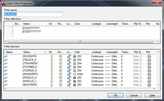 Klikni za povečavo
Klikni za povečavo
1. Layer Properties Manager / New Property Filter
2. Pod Filter Name vpišemo ime filtra ACAD-BAU.
3. V seznamu Filter Definition kliknemo v polje Name in vpišemo filter [0123]???????*
4. Kliknemo v naslednjo vrstico Name in vpišemo še dodatni filter [0123]????????*
5. Okno potrdimo z OK.
V seznamu layerjev Layer Properties Manager lahko sedaj s klikom na filter ACAD-BAU filtriramo prikaz samo ACAD-BAU layerjev.
2. Pod Filter Name vpišemo ime filtra ACAD-BAU.
3. V seznamu Filter Definition kliknemo v polje Name in vpišemo filter [0123]???????*
4. Kliknemo v naslednjo vrstico Name in vpišemo še dodatni filter [0123]????????*
5. Okno potrdimo z OK.
V seznamu layerjev Layer Properties Manager lahko sedaj s klikom na filter ACAD-BAU filtriramo prikaz samo ACAD-BAU layerjev.
Kako filtriram prikaz samo AutoCAD layerjev v seznamu layerjev?
 Klikni za povečavo
Klikni za povečavo
1. Layer Properties Manager / New Property Filter
2. Pod Filter Name vpišemo ime filtra AutoCAD.
3. V seznamu Filter Definition kliknemo v polje Name in vpišemo filter ~#*
4. Okno potrdimo z OK.
V seznamu layerjev Layer Properties Manager lahko sedaj s klikom na filter AutoCAD filtriramo prikaz samo AutoCAD layerjev.
2. Pod Filter Name vpišemo ime filtra AutoCAD.
3. V seznamu Filter Definition kliknemo v polje Name in vpišemo filter ~#*
4. Okno potrdimo z OK.
V seznamu layerjev Layer Properties Manager lahko sedaj s klikom na filter AutoCAD filtriramo prikaz samo AutoCAD layerjev.
Pretvorbe, Pogledi, Tiskanje
Kje nadziram prevajanje Layerjev iz kompleksnega ACAD-BAU seznama v poenostavljen AutoCAD sistem?
Ribbon Start / Izvoz / Pretvorba - v rubriki Pretvorba Layerjev izberemo iz seznama datoteko Gradbeni elementi, ki že vsebuje pravila preimenovanja Layerjev. V kolikor nam ta pretvorba ne ustreza ali pa smo v ACAD-BAU sami dodajali svoje Layerje, katerim želimo ohraniti imena, odpremo datoteko Gradbeni elementi.lmt (C:\Users\Ime uporabnika\AppData\Roaming\CTB\ACAD-BAU 18\LMT).
Layerji so razvrščeni v posamezne sklope (# Zid, # Kote, ...), ki služijo opisu v datoteki. V posameznem sklopu sta dva stolpca layerjev. Na levi strani so ACAD-BAU layerji, na desni pa AutoCAD Layerji po pretvorbi. Če želimo pri pretvorbi ohraniti imena svojih layerjev, si izdelamo svoj sklop Layerjev npr.
# Moji layerji
"FEKAL_", 1, "FEKAL",,,,,1
"OPISI_", 1, "OPISI",,,,,1
Paziti moramo le, da je sklop "# Razno" vedno zadnji v seznamu. To pomeni, da bo vse ostale Layerje, ki so v risbi in niso definirani v tej datoteki, avtomatsko preimenoval v Layer "Razno". Na koncu datoteko shranimo.
Ribbon Start / Izvoz / Pretvorba - v rubriki Pretvorba Layerjev izberemo iz seznama datoteko Gradbeni elementi, ki že vsebuje pravila preimenovanja Layerjev. V kolikor nam ta pretvorba ne ustreza ali pa smo v ACAD-BAU sami dodajali svoje Layerje, katerim želimo ohraniti imena, odpremo datoteko Gradbeni elementi.lmt (C:\Users\Ime uporabnika\AppData\Roaming\CTB\ACAD-BAU 18\LMT).
Layerji so razvrščeni v posamezne sklope (# Zid, # Kote, ...), ki služijo opisu v datoteki. V posameznem sklopu sta dva stolpca layerjev. Na levi strani so ACAD-BAU layerji, na desni pa AutoCAD Layerji po pretvorbi. Če želimo pri pretvorbi ohraniti imena svojih layerjev, si izdelamo svoj sklop Layerjev npr.
# Moji layerji
"FEKAL_", 1, "FEKAL",,,,,1
"OPISI_", 1, "OPISI",,,,,1
Paziti moramo le, da je sklop "# Razno" vedno zadnji v seznamu. To pomeni, da bo vse ostale Layerje, ki so v risbi in niso definirani v tej datoteki, avtomatsko preimenoval v Layer "Razno". Na koncu datoteko shranimo.
Kako pretvorim 3D model v ACAD-BAU-u za uvoz v program 3ds Max Design?
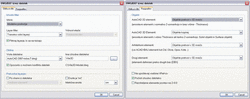 Klik za povečavo
Klik za povečavo
Ribbon Start / Izvoz / Pretvorba - na dveh kartončkih nastavimo naslednje nastavitve. Na prvem kartončku poleg ostalih nastavitev vpišemo ime datoteke, v katero naj se zapiše .DWG načrt za uvoz v program 3ds Max Design in pa pot, kamor želimo shraniti to datoteko. Vse prikazane nastavitve lahko tudi enostavno naložimo iz kljužnice – datoteka 3D model MAX.r19
Kako izrežem nek detajl iz risbe ali modela?
Desni klik / Risalna površina / Kopiraj detajl in obkrožimo del tlorisa ali 3D modela na zaslonu. Vsebino postavimo nekam zraven kot navadno 2D risbo, ki jo z AutoCAD-om poljubno obdelamo.
Desni klik / Risalna površina / Kopiraj detajl in obkrožimo del tlorisa ali 3D modela na zaslonu. Vsebino postavimo nekam zraven kot navadno 2D risbo, ki jo z AutoCAD-om poljubno obdelamo.
V 2D tlorisu želim imeti označeno pohodno višino podstrehe?
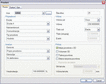 Klikni za povečavo
Klikni za povečavo
Izberemo vse prostore in ukaz Popravi prostore. V pogovornem oknu odkljukamo Meja prostora v 2D in za višino vpišemo npr.200. Če želimo, da je črta bolje vidna, ji spremenimo barvo - Prednastavitve/Skupine/AO/Prostor/Meterska črta.
Število decimalk v opisu objekta (npr.opis prostorov)
- Privzeto se pri popisu prostorov izpisujeta 2 decimalki. Če želimo samo eno decimalno mesto, kliknemo na ukaz Prednastavitve/ Opisi objektov/ Opisi prostorov
- Poiščemo simbol, ki ga uporabljamo in ga dvokliknemo.
- Na kartončku atributi izberemo v spodnjem seznamu "Le različni atributi"
- Poiščemo atribut za površino in ga dvokliknemo.
- V polju Natančnost izberemo želeno število decimalk.
Popis količin - prenos v Excel
- Ribbon Izvoz / Količine in izberemo celoten model.
- Potrdimo z enter in odpre se okno s popisom, kjer prek desnega klika izberemo ukaz Nastavitve
- Odpre se pogovorno okno z nastavitvami, kjer se postavimo na kartonček Excel in odkljukamo opcijo "Excel ostane po izvozu odprt"
- Izberemo enega ali več objektov in v priročnem meniju Izvoz v Excel / Izvoz
- Kadar imajo objekti podelelemnete (kot zid, ki vsebuje zidne sloje) izvažamo z ukazom Izvoz v Excel / Izvoz podelementov
- Po nekaj trenutkih prenosa se Excel samodejno odpre in vsi podatki so že zbrani (različni objekti po kartončkih).
- Privzeto se pri popisu prostorov izpisujeta 2 decimalki. Če želimo samo eno decimalno mesto, kliknemo na ukaz Prednastavitve/ Opisi objektov/ Opisi prostorov
- Poiščemo simbol, ki ga uporabljamo in ga dvokliknemo.
- Na kartončku atributi izberemo v spodnjem seznamu "Le različni atributi"
- Poiščemo atribut za površino in ga dvokliknemo.
- V polju Natančnost izberemo želeno število decimalk.
Popis količin - prenos v Excel
- Ribbon Izvoz / Količine in izberemo celoten model.
- Potrdimo z enter in odpre se okno s popisom, kjer prek desnega klika izberemo ukaz Nastavitve
- Odpre se pogovorno okno z nastavitvami, kjer se postavimo na kartonček Excel in odkljukamo opcijo "Excel ostane po izvozu odprt"
- Izberemo enega ali več objektov in v priročnem meniju Izvoz v Excel / Izvoz
- Kadar imajo objekti podelelemnete (kot zid, ki vsebuje zidne sloje) izvažamo z ukazom Izvoz v Excel / Izvoz podelementov
- Po nekaj trenutkih prenosa se Excel samodejno odpre in vsi podatki so že zbrani (različni objekti po kartončkih).